Pokud s úpravou videa začínáte, možná vás zajímá, jaký software použít. Existuje mnoho placených profesionálních možností, jako je Avid a Adobe Premier. Pokud však potřebujete editor pouze pro běžné použití, jako jsou videa na YouTube, nemusíte za tyto programy utrácet peníze. Místo toho existuje několik bezplatných a otevřených editorů videa, které budou vyhovovat vašim potřebám, jako jsou Kdenlive, Pitivi, Flowblade, OpenShot a mnoho dalších. V tomto článku se zaměříme na editor videa OpenShot.
Funkce editoru videa OpenShot
OpenShot je video editor kompatibilní s Windows, Mac a Linux. Neustále se aktualizuje o nové funkce a vylepšení, což je jedna z výhod používání softwaru s otevřeným zdrojovým kódem. Pokud jde o funkce, OpenShot má téměř vše, co potřebujete pro základní úlohy úpravy videa.
Můžete například ořezávat záběry, přidávat názvy a text, animovat svá videa, překrývat obrázky a zvuk a další. Navíc se díky intuitivnímu rozhraní poměrně snadno používá. Pokud jste v editaci videa noví, zde jsou některé z vlastností, díky kterým OpenShot vyniká.
Nízké a lehké hardwarové požadavky: Jednou z nejlepších věcí na OpenShotu je, že je lehký a nevyžaduje špičkový hardware. To znamená, že bude fungovat hladce, dokonce i na starším počítači. A pokud někdy budete chtít upgradovat svůj hardware, můžete si být jisti, že OpenShot plně využije váš nový stroj.
Uživatelské rozhraní je jednoduché a čisté: OpenShot má uživatelské rozhraní, které je jednoduché a čisté. Díky tomu je jeho použití snadné i pro začátečníky. A pokud se někdy zaseknete, je k dispozici spousta výukových programů, které vám pomohou. Software je navíc neustále aktualizován o nové funkce a opravy chyb, takže si můžete být vždy jisti, že používáte nejnovější a nejlepší verzi.
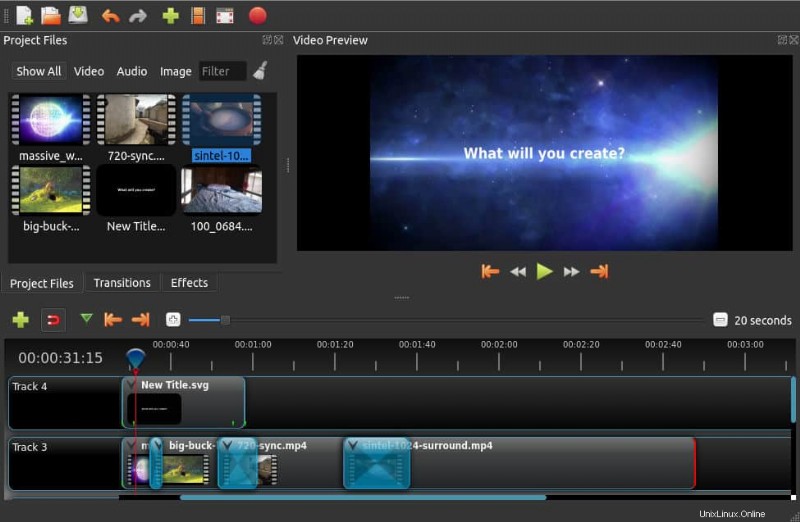
Podpory napříč platformami: OpenShot je výkonný, ale snadno použitelný video editor dostupný pro Linux, Mac a Windows. S OpenShot můžete snadno vytvářet videa svých oblíbených vzpomínek, upravovat videoklipy pro YouTube nebo Vimeo a mnoho dalšího.
Více formátů videa a zvuku: Intuitivní rozhraní OpenShot usnadňuje začátek s úpravami videa a vestavěná podpora pro širokou škálu video a audio formátů znamená, že můžete OpenShot použít k vytváření videí téměř v jakémkoli formátu.
Zahrnuté základní nástroje: OpenShot je perfektní video editor pro každého, ať už jste začátečník nebo profík. Dodává se se všemi základními nástroji, které potřebujete k okamžitému stříhání, spojování a přidávání efektů do vašich videí. Navíc je zde spousta pokročilých funkcí pro zkušenější uživatele. OpenShot má vše, co potřebujete k vytváření úžasných videí!
Videoefekty: Pomocí tohoto softwaru pro úpravu videa můžete pomocí několika kliknutí odstranit pozadí, invertovat barvy, upravit jas a další. Díky tomu lze snadno vytvářet videa, která jsou kreativní i profesionálně vypadající.
Náš engine navíc poskytuje širokou škálu dalších funkcí pro úpravu videa, které můžete použít k dalšímu přizpůsobení videí. Pomocí tohoto uživatelsky přívětivého nástroje můžete vytvářet videa, která vypadají, jako by je vytvořil profesionál.
Více možností exportu: Podpora více formátů a možností exportu OpenShot znamená, že své výtvory můžete snadno sdílet s celým světem. Takže ať už jste začátečník nebo zkušený video editor, OpenShot má vše, co potřebujete k vytváření úžasných videí.
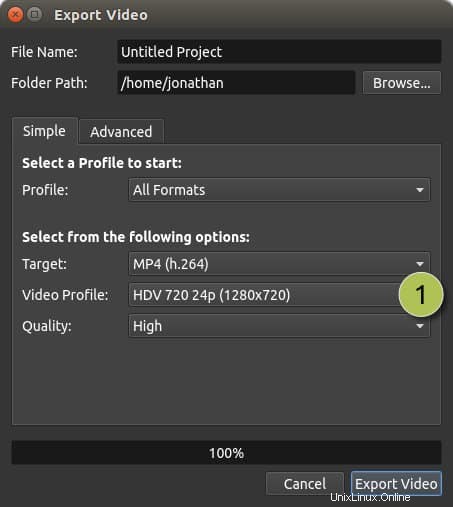
Neomezený počet stop, zvukových křivek a 3D animovaných názvů: OpenShot Video Editor je výkonný, snadno použitelný video editor, který umožňuje rychlé a snadné úpravy a vytváření. OpenShot má mnoho funkcí, díky kterým je jedinečný, jako je podpora více vrstev, neomezený počet stop, zvukové křivky a 3D animované tituly.
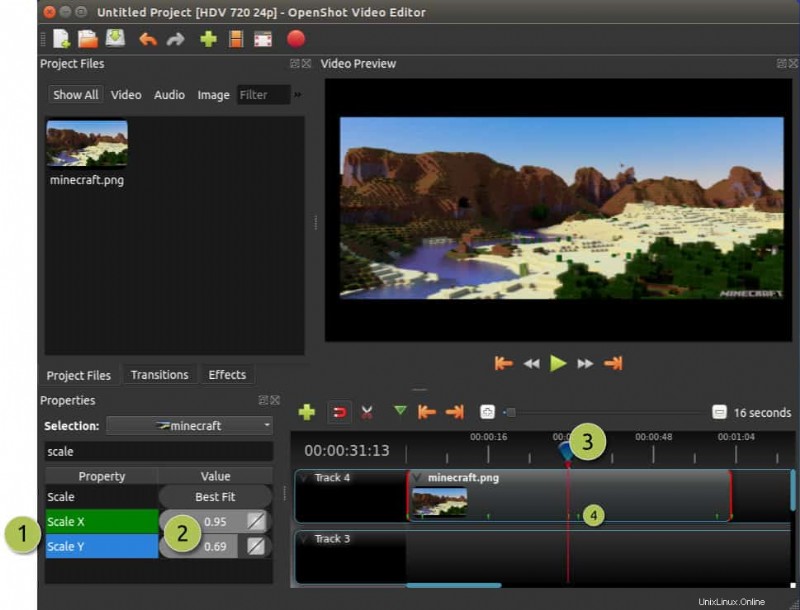
Oříznutí a animace: S OpenShot můžete svá videa rychle zkrátit, abyste našli ty dokonalé momenty, přidat vodoznaky nebo videa na pozadí a dokonce svá videa animovat pomocí efektů blednutí, skluzu, odrazu a dalších efektů.
Bezplatné použití: Ať už jste zkušený video editor nebo nováček v oboru, OpenShot bude mít vše, co potřebujete. Nejlepší ze všeho je, že je zdarma ke stažení a použití!
Nevýhody editoru videa OpenShot
OpenShot je skvělý editor videa pro jednoduché projekty, ale nemá tolik zvonků a píšťalek jako některé jiné editory. Pokud tedy chcete dělat složitější věci, jako je korekce barev nebo pohyblivá grafika, možná budete chtít hledat jinde. Ale pro základní úkoly, jako je stříhání záběrů a přidávání textu, OpenShot odvede skvělou práci.
Další nevýhodou je, že ve srovnání s jinými open source projekty nemá příliš velkou komunitu, takže najít pomoc může být někdy obtížné.
Jak nainstalovat OpenShot Video Editor
Existuje řada způsobů, jak nainstalovat OpenShot na různé distribuce Linuxu, jako je Ubuntu, Linux mint, OpenSuse, Arch Linux, Manjaro Linux atd. Níže popíšu několik metod, které budou výhradně pro Ubuntu a distribuce založené na Ubuntu a několik univerzálních metod bude k dispozici pro další distribuce Linuxu.
Metoda 1:Instalace OpenShot pomocí příkazu apt nebo apt-get
Editor videa OpenShot je k dispozici v oficiálním repozitáři Ubuntu Linux, takže jej můžete snadno nainstalovat pomocí příkazu apt nebo apt-get.
sudo apt update sudo apt install -y openshot-qt
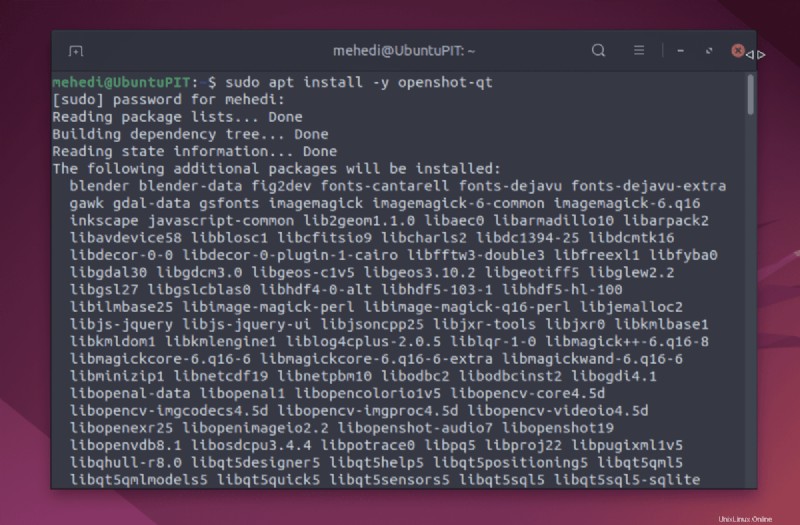
Spuštěním příkazu se OpenShot nainstaluje do vašeho systému. Můžete ji začít používat okamžitě vyhledáním a otevřením aplikace z vyhledávacího pole.
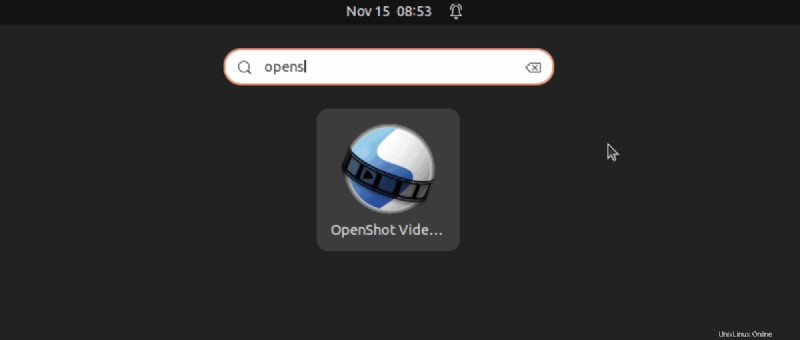
Níže uvedený příkaz odinstaluje editor videa spolu se všemi jeho daty, konfiguracemi a závislostmi.
sudo apt-get -y --purge openshot-qt
Metoda 2:Instalace OpenShot pomocí úložiště PPA
OpenShot můžete nainstalovat z osobního správce balíčků (PPA), i když je již v úložišti Ubuntu. Použijte tento příkaz:
sudo add-apt-repository ppa:openshot.developers/ppa sudo apt update sudo apt install openshot-qt python3-openshot
K odstranění OpenShot a jeho PPA použijte následující příkaz:
sudo apt autoremove --purge openshot-qt sudo add-apt-repository --remove ppa:openshot.developers/ppa
Metoda 3:Nainstalujte OpenShot pomocí Flatpak
Tuto metodu lze použít v jakékoli distribuci Linuxu, která podporuje softwarový systém flatpak.
- Nainstalujte Flatpak
Nejjednodušší způsob, jak nainstalovat OpenShot, je použít Flatpak, abyste se vyhnuli problémům se závislostmi, které mohou nastat při instalaci balíčku APT.
sudo apt install flatpak flatpak remote-add --if-not-exists flathub https://flathub.org/repo/flathub.flatpakrepo
- Restartujte systém
reboot
- Použijte následující příkaz Flatpak
flatpak install flathub org.openshot.OpenShot
- Spusťte tento editor videa
Po instalaci můžeme buď použít příkazový terminál, nebo spustit aplikaci pomocí tohoto poskytnutého příkazu:
flatpak run org.openshot.OpenShot
Openshot můžete vyhledat ve spouštěči aplikací kliknutím na ikonu. Jakmile se objeví ve výsledcích, můžete jej spustit kliknutím na ikonu.
- Aktualizujte aplikaci flatpak
flatpak update
Metoda 4:Verze AppImage
Chcete-li používat OpenShot, přejděte na https://www.openshot.org/download a stáhněte si verzi AppImage. Jakmile stáhnete soubor programu s .AppImage rozšíření, udělejte jej spustitelným změnou jeho oprávnění. Poté dvakrát klikněte na soubor a vyberte „spustit“.
Jak používat OpenShot pro základní úpravy videa
Nyní, když jsme si prošli některé základy, pojďme se vrhnout na výukový program, jak používat OpenShot pro základní úlohy úpravy videa.
První věc, kterou musíte udělat, je stáhnout a nainstalovat OpenShot do počítače. Jakmile to uděláte, spusťte program a uvítá vás uvítací obrazovka. Odtud můžete buď otevřít existující projekt, nebo začít nový. V tomto tutoriálu začneme od začátku, takže klikněte na „Nový projekt.“
Jakmile to uděláte, budete mít možnost pojmenovat svůj projekt a vybrat, kam ho chcete uložit. Poté se zobrazí hlavní okno, kde můžete importovat své mediální soubory. Jednoduše přetáhněte své videoklipy do tohoto okna a automaticky se přidají na časovou osu níže.
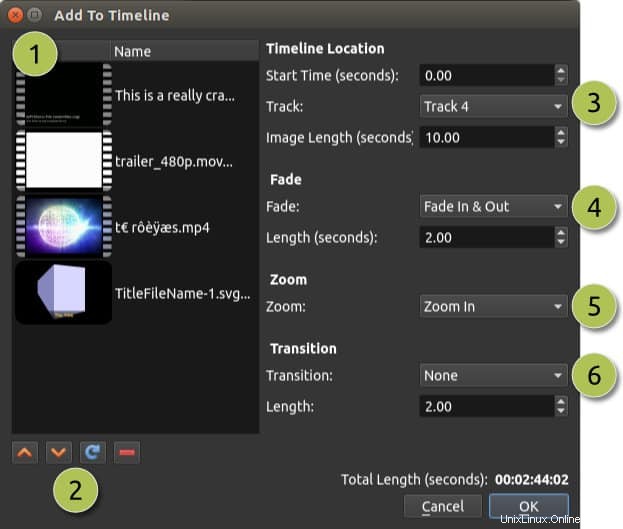
Jakmile jsou vaše klipy na místě, je čas začít s úpravami! Chcete-li to provést, stačí kliknout na klip, který chcete upravit, na časové ose a poté provést změny v okně náhledu výše.
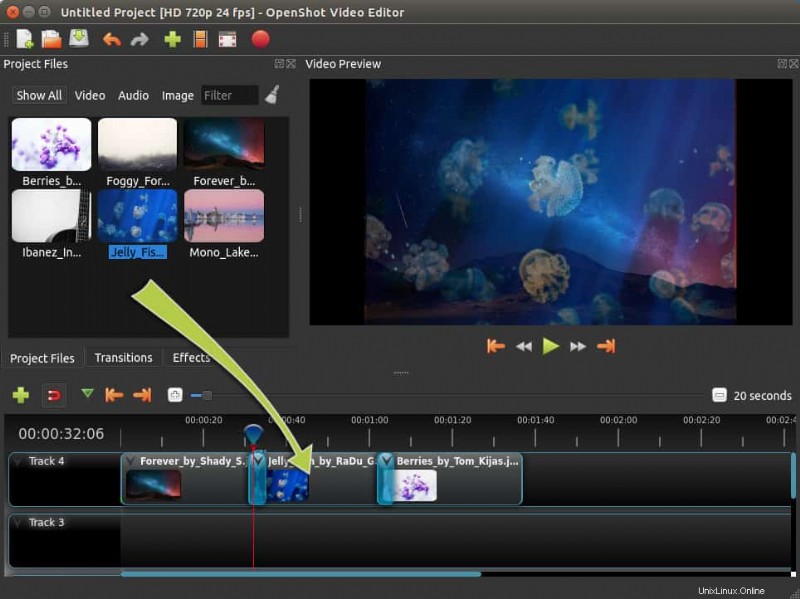
Chcete-li například klip oříznout, stačí přetáhnout okraje klipu dovnitř, dokud nebude mít délku, jakou chcete… je to opravdu tak jednoduché! Můžete také přidat názvy nebo text kliknutím na záložku „Text“ v okně náhledu a následným zadáním toho, co chcete říct.
Až budete se změnami hotovi, stačí kliknout na „Exportovat video“ v levém horním rohu a vybrat, jak chcete svůj projekt uložit… to je vše!
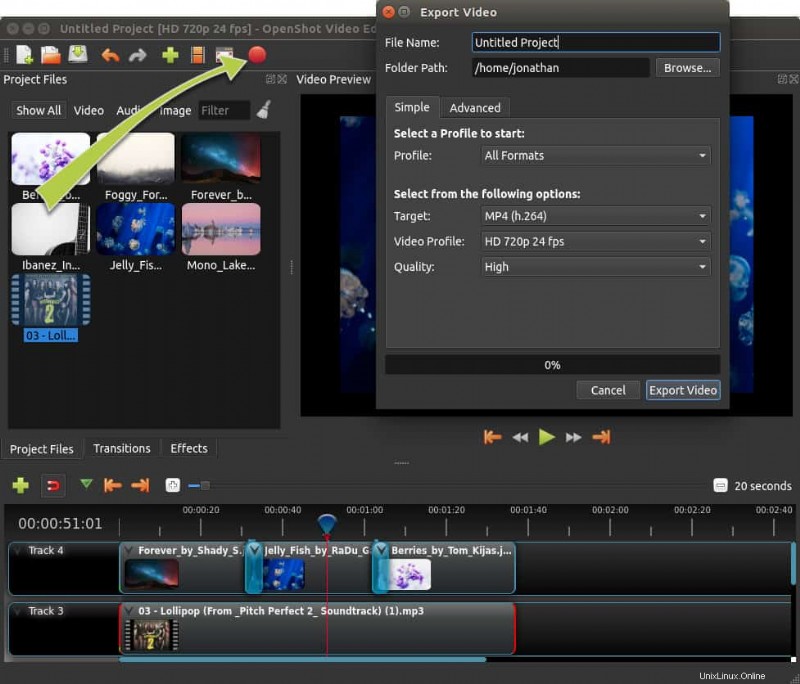
Konečně, statistiky!
Pokud jste jako já, pravděpodobně jste sledovali spoustu videí na YouTube a pomysleli si:„To bych mohl udělat.“ No, hádejte co? Můžeš! A nástroj, který potřebujete k tomu, aby se váš sen stal skutečností, je OpenShot Video Editor. Věřte mi, že s tímto výkonným a přitom jednoduchým softwarem může kdokoli upravovat videa jako profesionál.
Tak tady to máte! To jsou jen některé z důvodů, proč si myslím, že OpenShot je nejlepší video editor pro začátečníky. Pokud chcete začít s jednoduchou úpravou videa, vřele doporučuji vyzkoušet. Slibuji, že nebudete zklamáni.